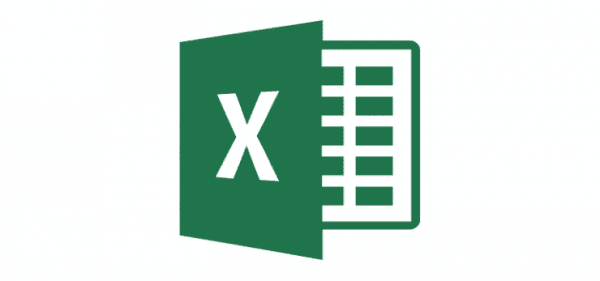
Om du uppgraderar till Microsoft Excel 2016, 2013 eller 2010 kan du stöta på dialogrutan "Kompatibilitetskontroll" varje gång du försöker spara filen med ett äldre filformat. I de flesta fall kan du helt enkelt välja rutan "Kontrollera kompatibilitet när du sparar den här arbetsboken", välj sedan "Fortsätt" och fortsätt utan problem. Om du arbetar med många Excel-kalkylblad kan det bli tröttsamt att ständigt välja "Fortsätt".

Det finns inga sätt att hindra dialogrutan Kompatibilitetskontroll från att visas i en enda fil, men det verkar inte vara en inställning för att permanent stoppa den från att visas.
Lyckligtvis finns det en lösning. Ett plugin är tillgängligt som inaktiverar Excel Compatibility Checker och förhindrar att det någonsin visas. Följ dessa steg för att installera det.
- Hämta DisableCompatCheck.zip.
- Unzip filen till ditt Windows-skrivbord. Det ska visas som "DisableCompatChecker.xlam“.
- Öppna Excel och välj sedan "Fil” > “alternativ” > “Tillägg“.
- I botten där det står "Hantera - Excel-tillägg", Välj "Gå… " knapp.
- Välj "Bläddra… " knapp.
- Navigera till skrivbordet och välj sedan "DisableCompatChecker.xlam"Fil.
- Välj "ok“.
Plug-in ska nu installeras i Excel och blockera kompatibilitetskontrollmeddelanden. Det ska fungera som om du valde "Fortsätta“.

